スポンサーリンク
iPhoneで電話をしたら相手の声が聞こえない。そんな経験ありませんか?
理由はいろいろあります。
大きく分けると理由は2つです。自分のiPhoneが原因で相手の声が聞こえていないパターンと、相手の電話に問題があり声を送れていないというパターンです。
今回はそのどちらのパターンにも対応できる「電話で相手の声が聞こえないとき」の対処方法を紹介します。
原因が自分にあるのか、相手にあるのか確かめる
iPhoneで電話をし始めたら相手の声が聞こえない。その理由は上でも触れたように大きく分けて2種類あります。
- 自分のiPhoneの調子が悪い、または壊れている
- 相手の電話の調子が悪い、または壊れている
当たり前と言われれば当たり前のことです。でも、その当たり前のことをはっきりさせないと問題を解決することができません。
原因がどちらにあるか確かめる方法
電話で特定の人の声だけ聞こえないのか、それとも誰と電話をしても相手の声が聞こえないのか、それによって原因や対処方法が変わってきます。
スポンサーリンク
どうやって「特定の人」なのか、それとも「全員」なのかを確認するのか?は簡単です。
電話で天気予報(177)に電話をしたり、お使いの通信会社などどこでも良いのですが、音声ガイドがあるところに電話をしてみれば良いんです。
もし天気予報や音声ガイドが聞こえる場合は、あなたのiPhoneに問題はなく「声が聞こえない」と思った特定の人の電話に問題がある可能性があります。
逆に天気予報や音声ガイドが聞こえない場合は、あなたのiPhoneに原因がある可能性が高いです。そのときはこれから紹介する対象方法を試してみてください。
iPhoneの電話で相手の声が聞こえないときに試したいこと
それでは相手の電話に問題がなくて、あなたのiPhoneに原因がありそうなときは、以下のことを試してみましょう。
その1:電話アプリを1回終了させて、再び起動させる
一番簡単ですぐに試すことができるのは電話アプリの再起動です。電話アプリを終了させた後、再度電話アプリを開くと再起動したことになります。
電話アプリの再起動を試しても音が聞こえない場合は次を読み進めていきましょう。
スポンサーリンク
ホームボタンがないiPhoneで電話アプリを終了する方法
ホームボタンがないiPhone、例えばiPhone 12やiPhoneなどで、電話アプリを終了する方法は以下の通りです。
- 画面下にある白(またはグレー)のバーを上にスワイプさせる
- アプリの一覧が表示される
- アプリの一覧の中から電話アプリを上にスワイプして消す
ホームボタンがあるiPhoneで電話アプリを終了する方法
続いてiPhone SEやiPhone 8などホームボタンがあるiPhoneで電話アプリを終了させる方法です。
- ホームボタンをダブルタップ
- アプリの一覧が表示される
- アプリの一覧の中から電話アプリを上にスワイプ
[blogcard url=”https://iphone-manual.net/how-to-force-close-appls-on-iphone-and-ipad/”]
その2:通話中に音量を変えて原因を探る
アプリを再起動しても解決しない場合は、通話中にiPhoneの音量を変えてみましょう。
これで通話の画面に出てくるメッセージを見ることで音が出ない理由がわかるかもしれません。
まずは誰かに電話をします。
かける電話番号は家族や友人でもかまいませんが、音さえ聞こえれば何でも良いので時報(117)や天気予報(177)などどこでもOKです。
スポンサーリンク
本来、iPhoneに耳を当てて音が聞こえるときは音量の絵の上に「音量」と表示されます。
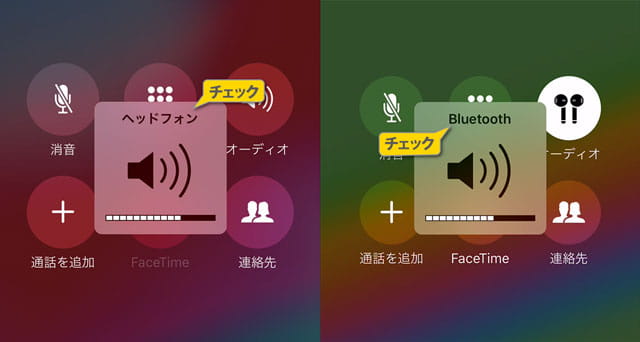
ところがもし「ヘッドフォン」や「Bluetooth」と表示された場合は、有線のイヤホンやヘッドフォンが接続されていたり、Bluetoothのイヤホンやヘッドフォン、スピーカーに接続されている可能性が出てきます。
「ヘッドフォン」と出た場合は
ヘッドフォンと出たにも関わらず、iPhone本体にヘッドフォンがささっていない場合、Lightning端子やイヤホンジャック(イヤホンをさす穴)の故障か、またはイヤホンジャックにゴミが詰まっているかもしれません。
ゴミが詰まっているとiPhoneが「イヤホンがささっている」とご認識して音を出さないことがあります。その場合は差し込み口をブロアーなどで掃除してみると音が出るようになるかもしれません。
もしくは何かしらの理由で何も挿していないのに、iPhoneが「挿してある」と認識している可能性もあるので、一度イヤホンを挿して、もう一度抜いてみてください。
それで解決する可能性もあります。
「Bluetooth」で出た場合は
Bluetoothと出た場合は、気が付かないうちにiPhoneがBluetooth機器と繋がっている可能性があります。
思い当たる場合はBluetoothの接続を解除して、もう一度電話をかけてみましょう。
もしBluetooth機器がささっていない場合は、一度コントロールセンターからBluetoothをオフにして電話をかけてみましょう。
スポンサーリンク
その3:電話以外のアプリで通話してみる
LINEやFaceTimeで音声のみの通話をして、相手の声が聞こえる場合は原因が電話アプリにある可能性があります。
もしLINEやFaceTimeでも音が聞こえない場合場合は本体的な問題かもしれません。どちらの場合にしても、このあと紹介するiPhoneの再起動で直るかもしれません。
その4:iPhoneを再起動する
上で紹介したことをすべて試しても、電話で相手の声が聞こえない場合は一度iPhoneを再起動してみましょう。
[blogcard url=”https://iphone-manual.net/how-to-restart-iphone-ipad/”]
その5:ソフトウェア・アップデートがある場合はアップデートする
相手の声が聞こえない原因がiOSのバグという可能性もゼロではありません。
もしiOSのソフトウェア・アップデートがある場合は、アップデートしてみましょう。
スポンサーリンク
- 設定を開く
- 一般をタップ
- ソフトウェア・アップデートをタップ
アップデートがある場合は、画面にアップデートの内容が表示されますので、後は画面の指示に従ってアップデートしましょう。
それでも相手の声が聞こえない場合は
これまで紹介した方法を試しても音が聞こえない場合は、故障やiOSのバグの可能性もあります。
そんなときは、Appleのサポートチームに相談するか、最寄りのApple Storeか、ビックカメラやカメラのキタムラといった正規修理プロバイダーに相談してみることをお勧めします。
電話にまつわる関連記事
- 電話やFaceTimeの着信時に拒否・音を消して無視する方法
- 「保留」と「消音」の違い知ってますか?
- 保留音は変えられる?
- 相手によって着信音やバイブレーション(振動)を変える方法
- 電話:相手の声が聞こえない時の対処法
- 電話を取ると音声がスピーカーから出てしまうときの直し方
- 着信画面をバナー表示から全画面表示に戻す方法・またはバナー表示にする方法









